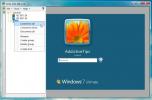Come abilitare l'accesso tramite impronta digitale e PIN su Windows 10 1803
L'aggiornamento di Windows 10 di aprile ha provocato i dispositivi di blocco dinamico non funzionano più per alcuni utenti. Per gli utenti di Windows 10 connessi a un dominio, sembra che lo sblocco delle impronte digitali e l'accesso al PIN abbiano smesso di funzionare. Quando gli utenti accedono all'app Impostazioni per abilitare l'accesso tramite impronta digitale e PIN, le opzioni sono disattivate. C'è una soluzione piuttosto semplice per questo, ma comporta la modifica del registro di Windows.
Accesso tramite impronta digitale e PIN
Per modificare il registro di Windows, sono necessari diritti amministrativi. Apri il registro digitando regedit nella ricerca di Windows o nella casella Esegui.
Passare alla seguente posizione. Puoi incollarlo nella barra degli indirizzi nell'editor del registro di Windows e passare direttamente a esso.
HKEY_LOCAL_MACHINE \ Software \ Policies \ Microsoft \ Windows \ System

Qui, cerca un valore DWORD chiamato AllowDomainPINLogon. Se non è presente, fai clic con il pulsante destro del mouse su Sistema e seleziona Nuovo> Valore DWORD (32 bit). Denominalo AllowDomainPINLogon e imposta il suo valore su 00000001.
Riavvia il sistema e quindi apri l'app Impostazioni. Vai al gruppo di impostazioni Account. Seleziona la scheda Opzioni di accesso e le opzioni di sblocco tramite impronta digitale e PIN devono essere abilitate.
Sembra un bug ma è stato fatto deliberatamente. Idealmente, l'aggiunta del valore DWORD al registro di Windows dovrebbe risolvere il problema. Windows 10 dovrebbe comunque ricordare il PIN e le impronte digitali dopo l'aggiornamento, ma non è così per tutti.
Se dopo aver aggiunto il valore DWORD, Windows 10 non riconosce il PIN o le impronte digitali salvate, rimuoverle tutte e aggiungerle di nuovo. Questo è qualcosa di leggermente simile al problema del blocco dinamico che doveva essere risolto rimuovendo i dispositivi utilizzati per bloccare / sbloccare i dispositivi e quindi aggiungerli nuovamente. Questa soluzione funziona per gli utenti connessi a un dominio. Se non sei connesso a un dominio ma stai riscontrando lo stesso problema, puoi provare questa correzione ma non ci sono garanzie che funzionerà.
Se non riesci ancora a utilizzare un PIN o un'impronta digitale per sbloccare, consulta l'amministratore di rete. Potrebbero essere in atto ulteriori misure per impedire il funzionamento della funzionalità. Se il tuo hardware, ad es. lo scanner di impronte digitali è particolarmente datato, è possibile che il nuovo aggiornamento non sia compatibile con esso. Non esiste un modo semplice per stabilire se il dispositivo è compatibile o meno. Puoi provare a controllare sul sito Web del produttore o utilizzando uno scanner esterno per vedere se funziona. In tal caso, il problema è probabilmente con il dispositivo. Prova a tornare a un driver più vecchio per il tuo scanner di impronte digitali e potrebbe funzionare di nuovo. In caso contrario, potrebbe essere necessario cercare uno scanner esterno o aggiornare il sistema.
Ricerca
Messaggi Recenti
Rsrdp: stabilisce più connessioni desktop remoto nella stessa finestra
rsrdp è un'applicazione di gestione delle connessioni desktop remot...
Ottimizza e potenzia le unità a stato solido per una maggiore durata
Le unità a stato solido sono state sul mercato negli ultimi anni e ...
Crea collegamenti magneti Torrent con uTorrent e Magnetizer
Esistono centinaia di motori di ricerca torrent che non ospitano al...